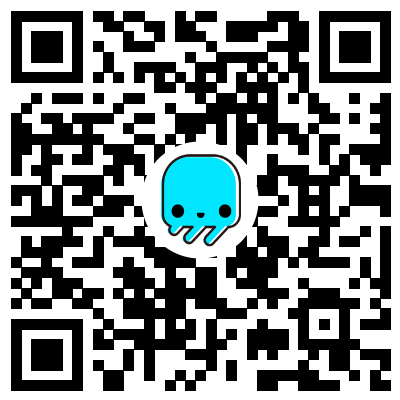【采购功能】采购单管理操作文档教程
作用:对于需要备货的卖家,可通过该常规采购进行产品采购备货管理,并对快递单有效跟踪,提高采购效率和准确性,支持包括采购单创建、采购单审核、添加发货、收付款等操作。
操作流程:

第一步:可通过以下两种方式创建
(1)进入采购单管理页(路径:无忧易售ERP-采购-采购单-添加)
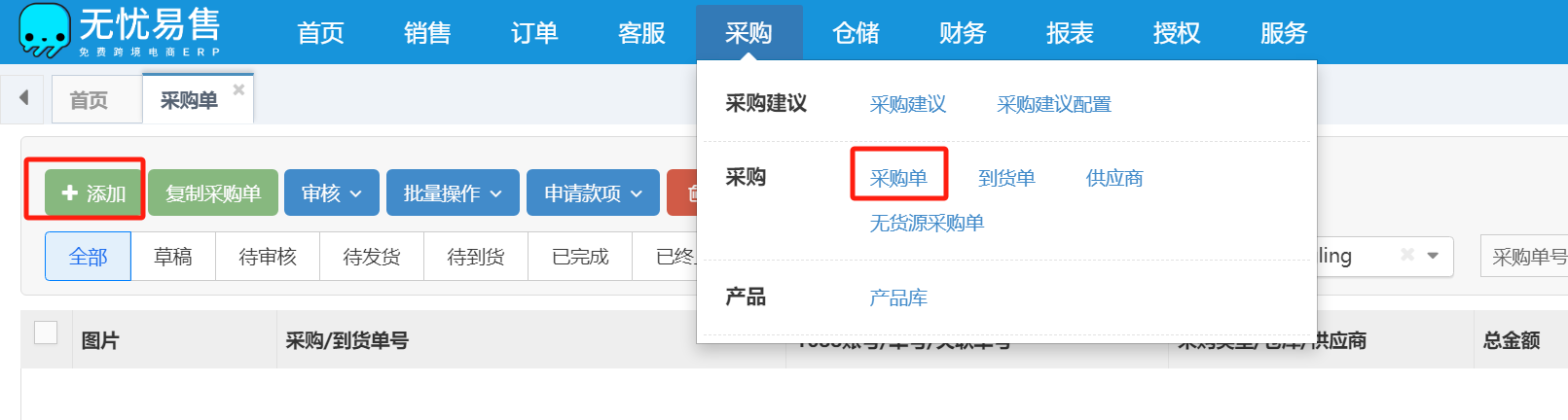
(2)在订单-订单列表页面,点击采购-创建采购单/无货源采购单(创建采购单:订单要匹配上产品库SKU且选择上仓库才可创建采购单;创建无货源采购单:无需匹配产品库)
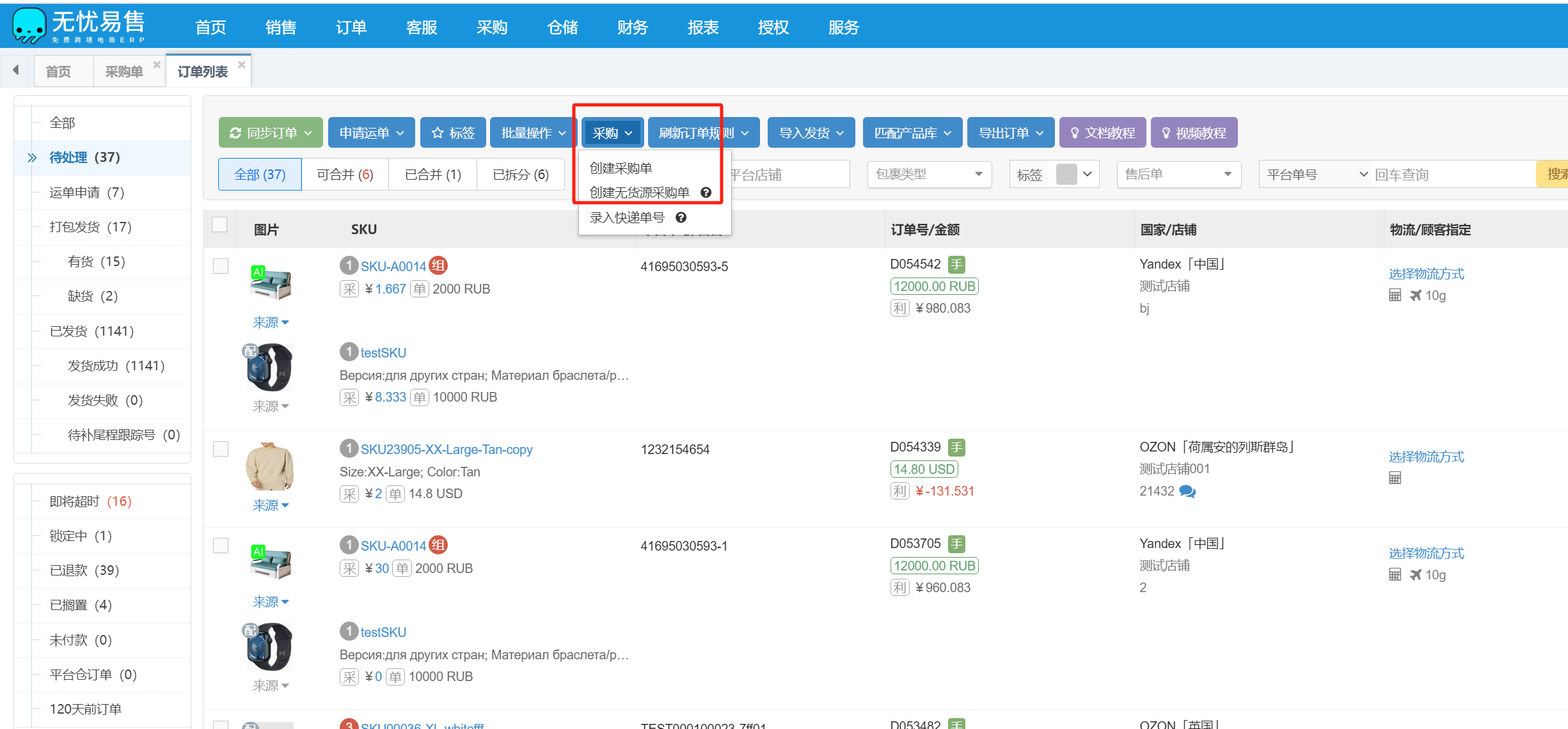
第二步:填写采购相关信息,完善信息后操作【保存并提交审核】即可完成采购单创建 (注意:带*的属性参数为必填项,必须填写)
(1)采购类型:自建采购
①是否免检:若免检,商品签收后无需质检即可入库。
②物流公司:若选择了物流公司,则必须填写快递单号,采购单审核通过后,状态变为待到货。
③保存:仅保存为草稿状态。
④保存并提交审核:保存并且提交审核,状态变为待审核。
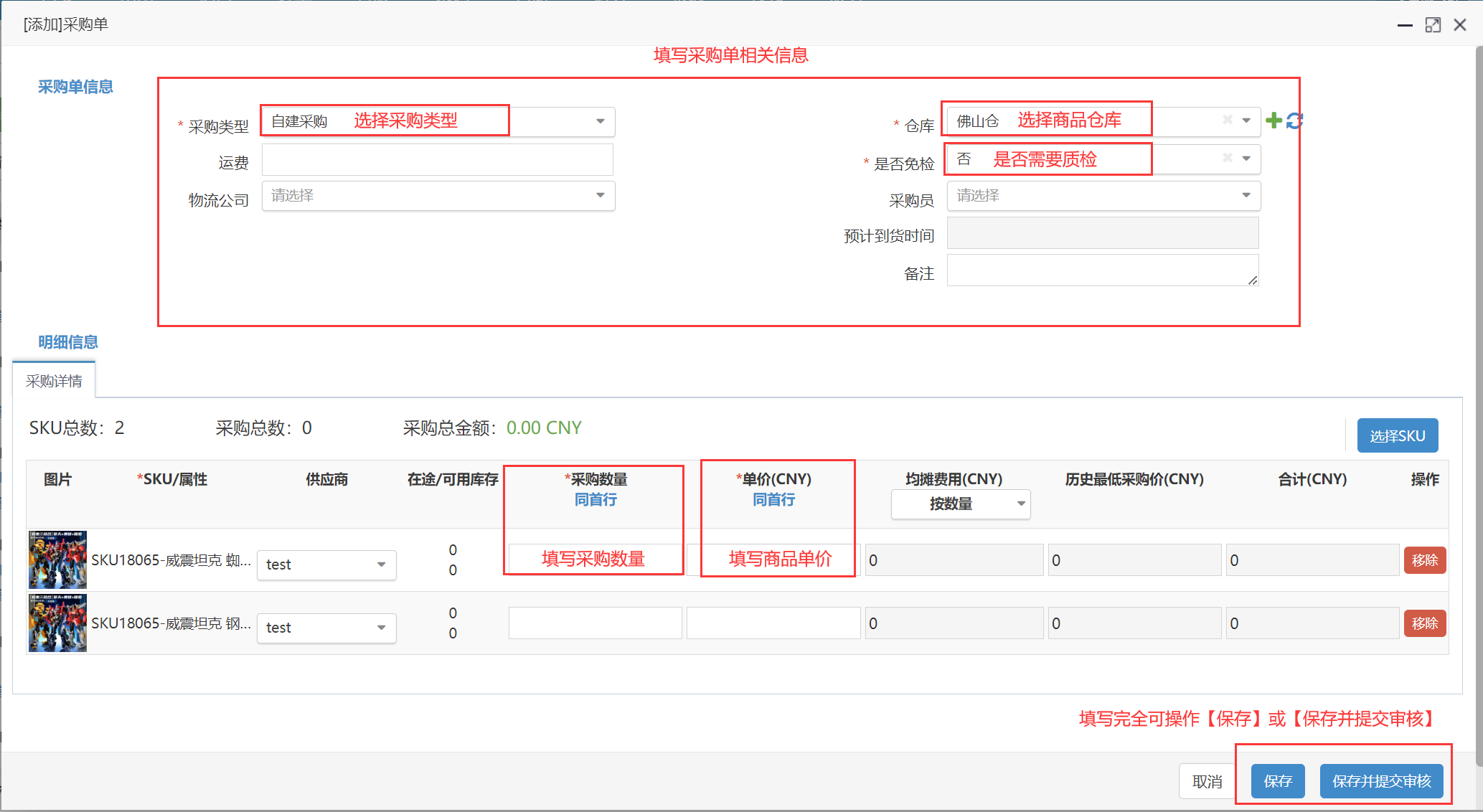
(2)采购类型:1688采购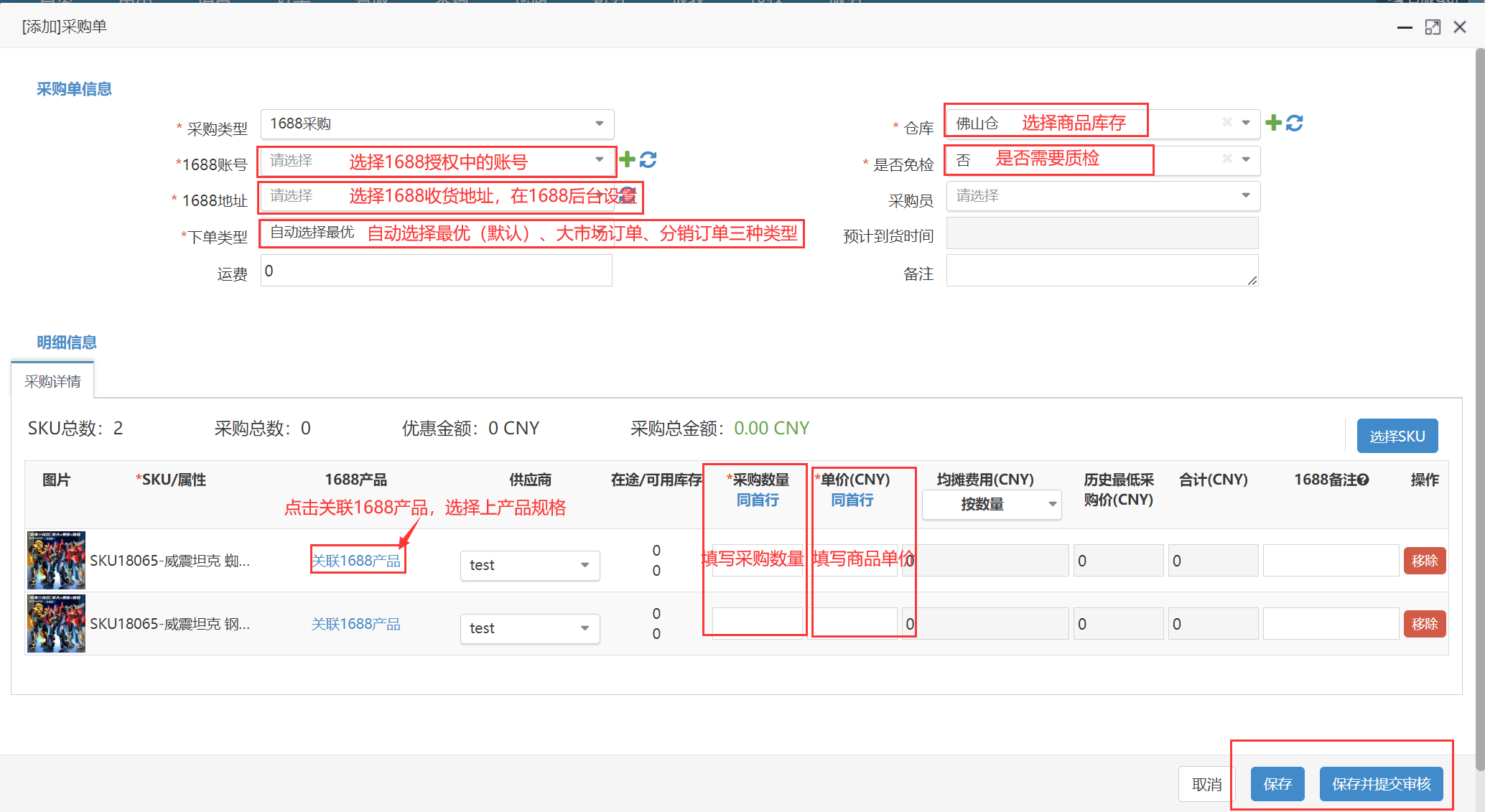
(注意:1688采购单点击保存并提交审核后会跳转到1688下单信息页面,点击确认后,会直接向1688采购该产品,可直接到1688后台付款订单)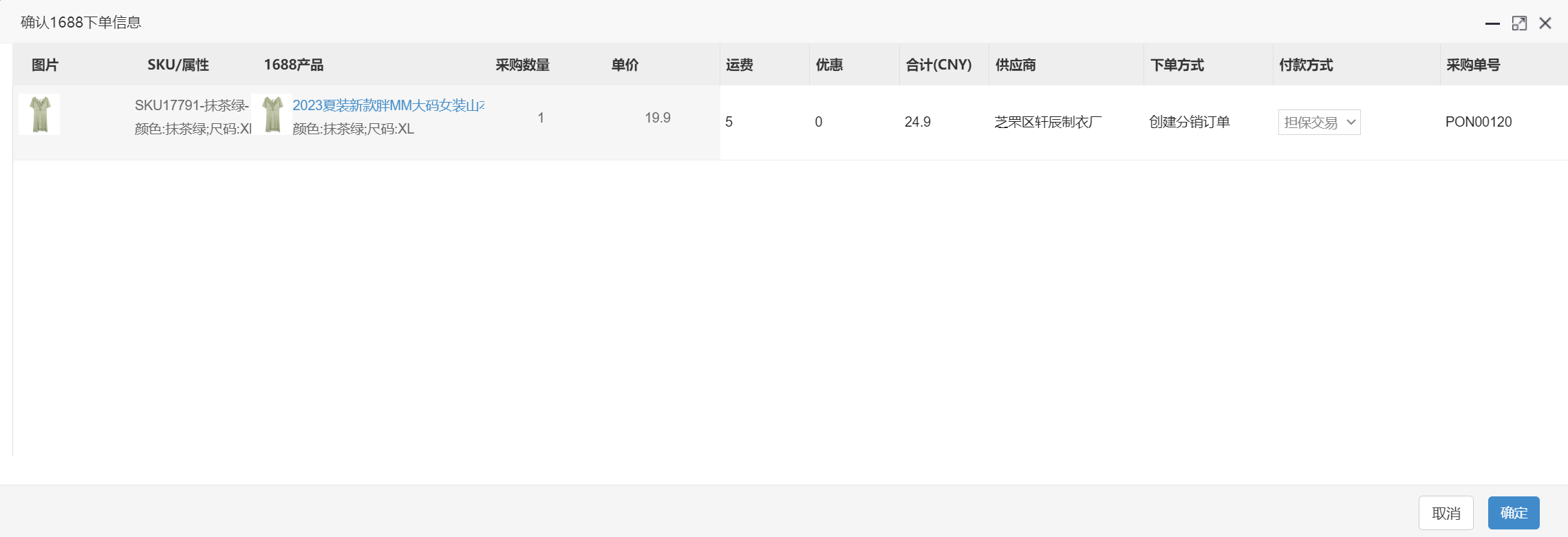
第三步:对采购单进行查看、编辑、审核操作
(1)编辑:草稿状态下,可编辑操作。
(2)提交审核:将草稿状态变为待审核。
(3)审核:通过审核、驳回审核,将待审核状态变为待供应商发货。
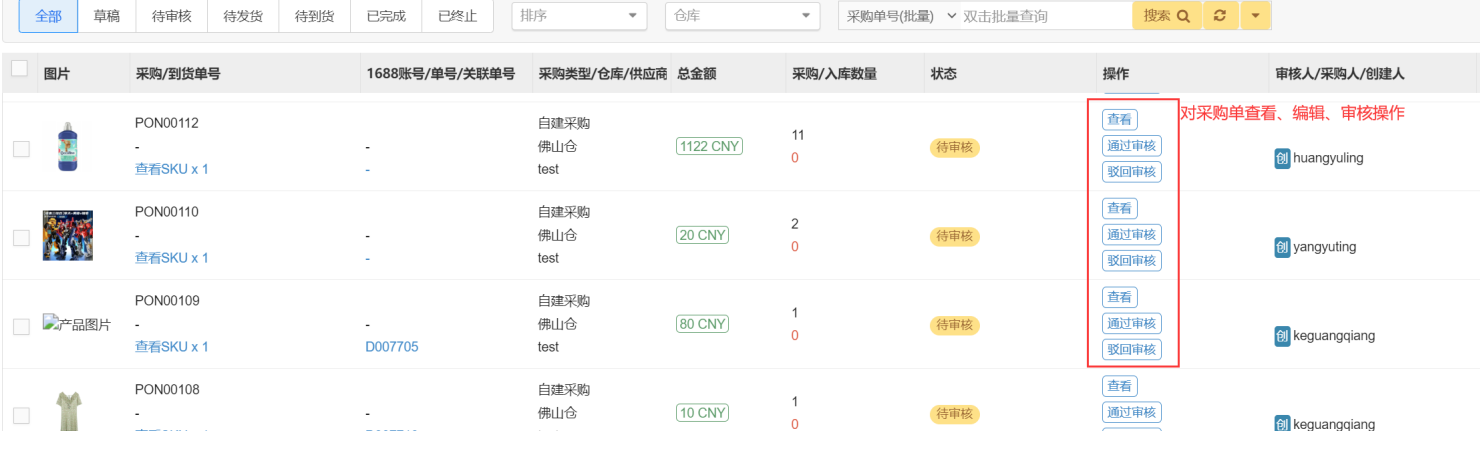
第四步:添加发货(可添加多个)
(1)填写物流信息、发货数量后操作【添加发货】即可完成发货。
(2)添加发货后可到到货单管理页进行“签收”“质检”“入库”操作,即可完成采购(路径:无忧易售ERP-采购-到货单)。
(3)1688采购单的供应商发货后,采购单会自动跳转为待到货状态且会自动创建到货单,无须手动添加发货创建到货单。
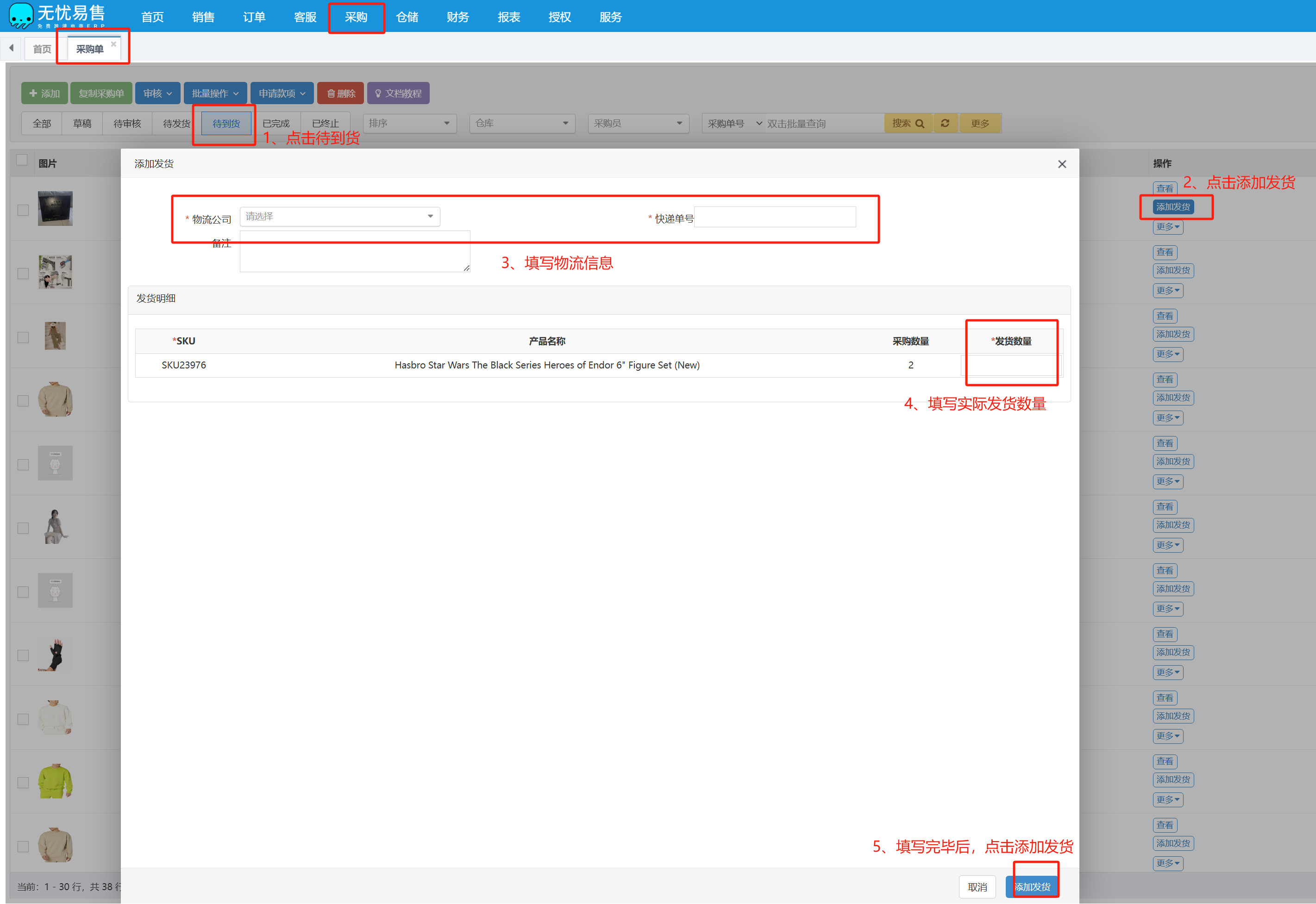
操作按钮介绍:
1、【添加】:可填写采购单相关信息,创建采购单;
2、【复制采购单】:可对页面现有的采购单操作复制;
3、【审核】:可批量对待审核状态的采购单“通过审核”“驳回审核”操作;
4、【批量操作】:
提交审核:可批量对草稿状态的采购单提交审核操作;
终止采购:可批量对待发货、待到货(且到货单状态为已终止)的采购单终止采购操作;
强制完成:可批量对待到货状态(且到货单状态为已入库、已终止)的采购单强制完成操作;
撤销终止:可对终止状态的自建采购类型撤销终止;
备注:可批量对采购单进行备注说明;
5、【申请款项】:分为申请付款和申请收款;
申请付款:可对待供应商发货、待到货、已完成状态的采购单的供应商申请支付商品货款;
申请收款:可对已完成、已终止状态的采购单的供应商申请收取商品货款;
6、【删除】:仅支持删除草稿状态和已终止状态的采购单,操作删除采购单后会将到货单、付款单、收款单一并删除;

7、【状态筛选】:可根据状态进行筛选查询对应的采购单;

8、【筛选/搜索】:可根据筛选搜索项进行筛选查询对应的采购单;

字段介绍:

1、【采购总数/入库总数】:若入库总数小于采购总数,数量会以红色字体显示;
2、【状态】:分别有草稿、待审核、待供应商发货、待到货、已完成、已终止;
(2.1)创建采购单填写免检,状态栏对应下方会出现“免”的字样;
(2.2)强制完成操作后,状态栏对应下方会出现“强”的字样;
(2.3)若申请付款/收款,状态栏对应右侧会显示付款/收款的图标;
(2.4)采购单备注信息,状态栏对应下方会显示备注;